Índice
Definições importantes
• Introdução à Captura de Publicações
Configurações
• Como cadastrar termos de busca de publicações
Como utilizar
• Como visualizar suas publicações
Você precisa saber
• Observações
![]() Definições importantes
Definições importantes
Introdução à Captura de Publicações
O Law Office possui agora uma nova funcionalidade: a captura automática de publicações. Com ela, seu escritório pode receber e disponibilizar automaticamente intimações e publicações de diários oficiais que estejam vinculadas a determinados termos cadastrados no sistema.
ATENÇÃO: o serviço de captura tem um custo extra separado da licença de uso do sistema, cobrado apenas dos escritórios que desejaram usar a funcionalidade. Para ativar a captura seu escritório precisa atualizar os termos e condições do contrato de licença de uso assinado com a Lawsoft, pois há cláusula específica sobre captura de publicações e andamentos. Se você contratou o Law Office em qualquer data antes do segundo semestre de 2015, entre em contato com o nosso Suporte para verificar as condições de ativação dessa funcionalidade.
![]() Configurações
Configurações
Como cadastrar termos de busca de publicações
O primeiro passo para utilização desta funcionalidade é cadastrar os termos que serão buscados.
Para tanto, o usuário deve acessar Administração > Configuração do Escritório > Captura de Publicações e Andamentos e clicar no botão “Novo”.
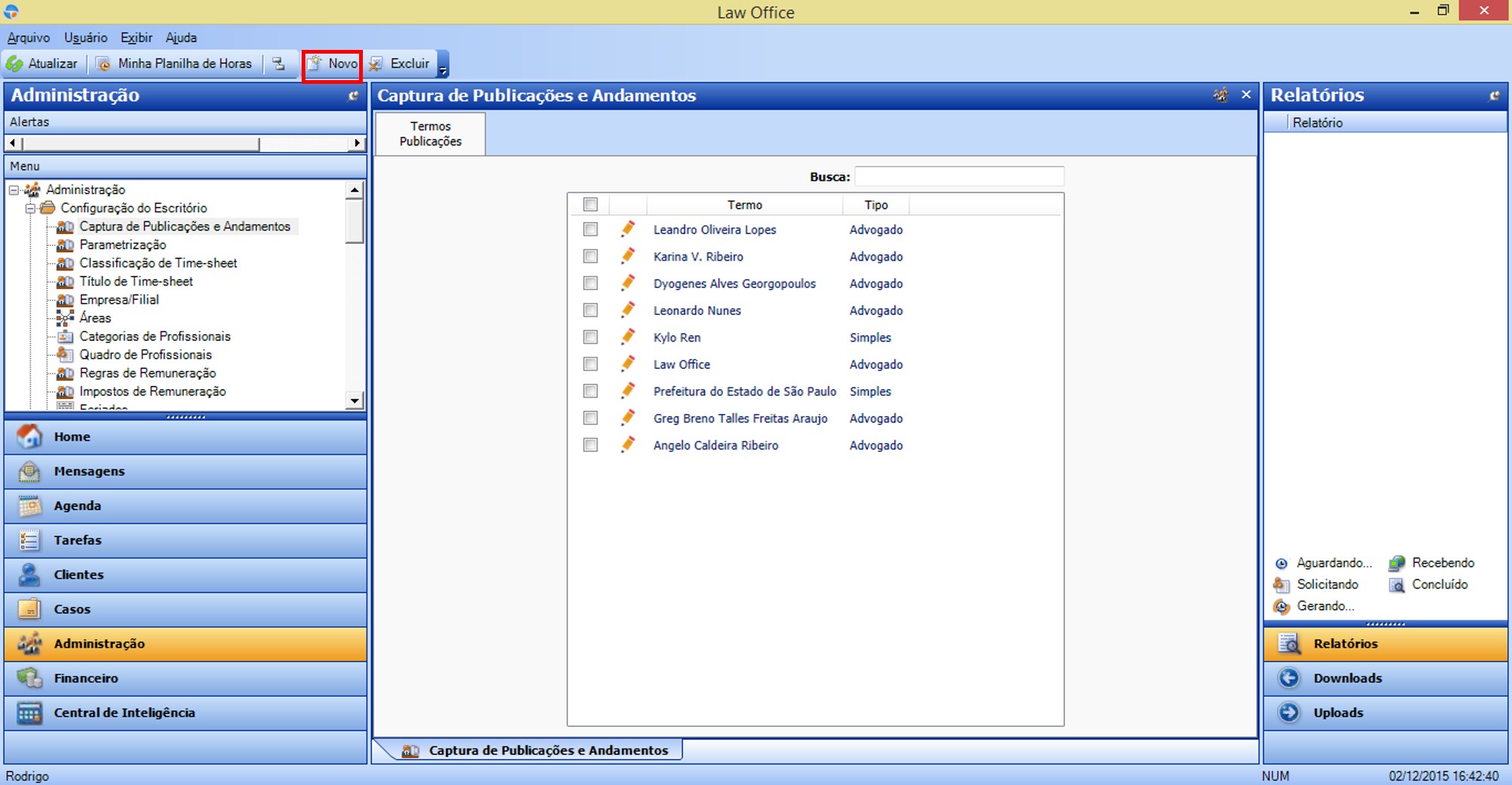
Na próxima tela, deve-se cadastrar o termo desejado. Existem dois tipos de termos:
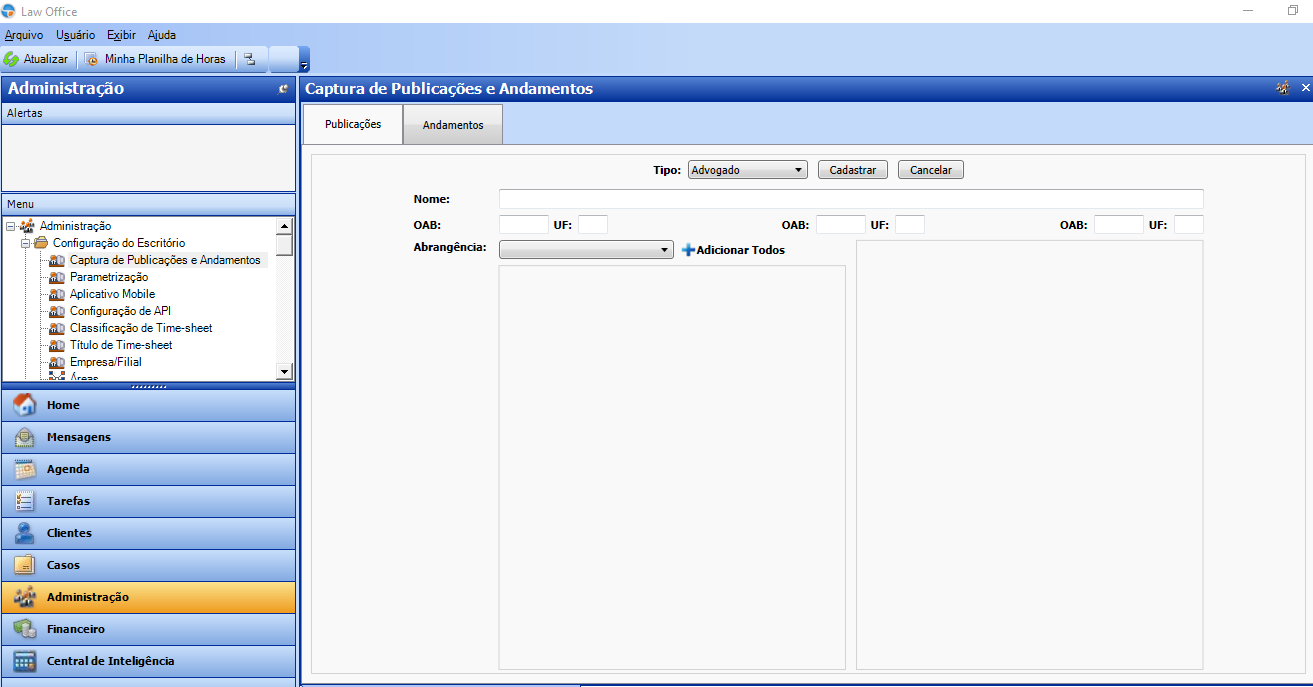
- Advogado: é possível cadastrar um advogado como termo de pesquisa de intimações. Basta inserir o tipo “Advogado” e informar o nome do advogado, a OAB do advogado e a abrangência. A abrangência define quais serão os diários oficiais pesquisados para encontrar o termo cadastrado. Escolhido o Estado, o Law Office mostrará a lista de diários oficiais pertencentes a ele e caberá ao usuário selecionar aqueles que deseja que sejam incluídos na pesquisa.
- Termo simples: o termo simples pode ser utilizado quando se deseja buscar nas publicações um termo diferente do nome de um advogado, como, por exemplo, o número de um processo específico, o nome de um cliente ou outra palavra simples ou composta (cuidado apenas para não cadastrar um termo muito comum como “União” ou “José”, caso contrário você poderá receber dezenas de milhares de publicações!)
![]() Como utilizar
Como utilizar
Como visualizar suas publicações
Uma vez cadastrados todos os termos desejados, as publicações que encontraram os termos cadastrados aparecerão na tela Casos > Captura de Publicações.
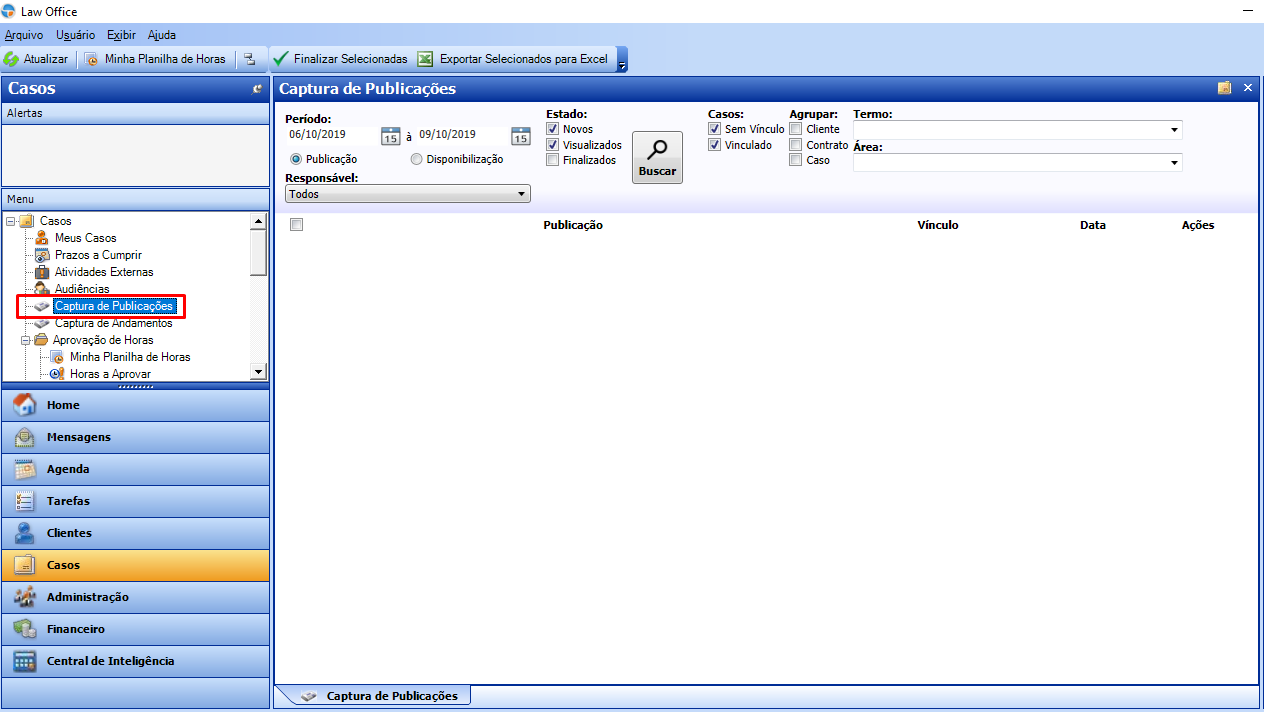
Nesta tela estarão todas as publicações que possuem os termos cadastrados. Aqui você poderá visualizar as publicações, verificar quais já foram vinculadas aos seus casos automaticamente, marcar prazos, audiências, cadastrar andamentos, lançar horas, entre outras opções.
Primeiramente, é preciso selecionar quais as publicações que se deseja visualizar. Isto pode ser feito através dos filtros na parte superior da tela. Um dos filtros disponíveis é o filtro de período, que pode ter como critério a data de publicação ou a data de disponibilização das publicações.
Também é possível utilizar o filtro de “Estado” (Novos, Visualizados ou Finalizados), o filtro de “Casos”, que utiliza como critério se a publicação foi ou não vinculada automaticamente a um caso cadastrado no Law Office, "Termo", "Área", "Número do Caso", "Diário, Caderno, Foro ou Vara" e "Responsável", que utiliza como critério o responsável pelo caso a que foi vinculada a publicação. , "Termo", "Área", "Número do Caso", "Diário, Caderno, Foro ou Vara" e "Responsável", que utiliza como critério o responsável do caso. Falaremos mais a respeito destas opções nos itens seguintes.
Selecionado os filtros desejados, clique em “Buscar”.
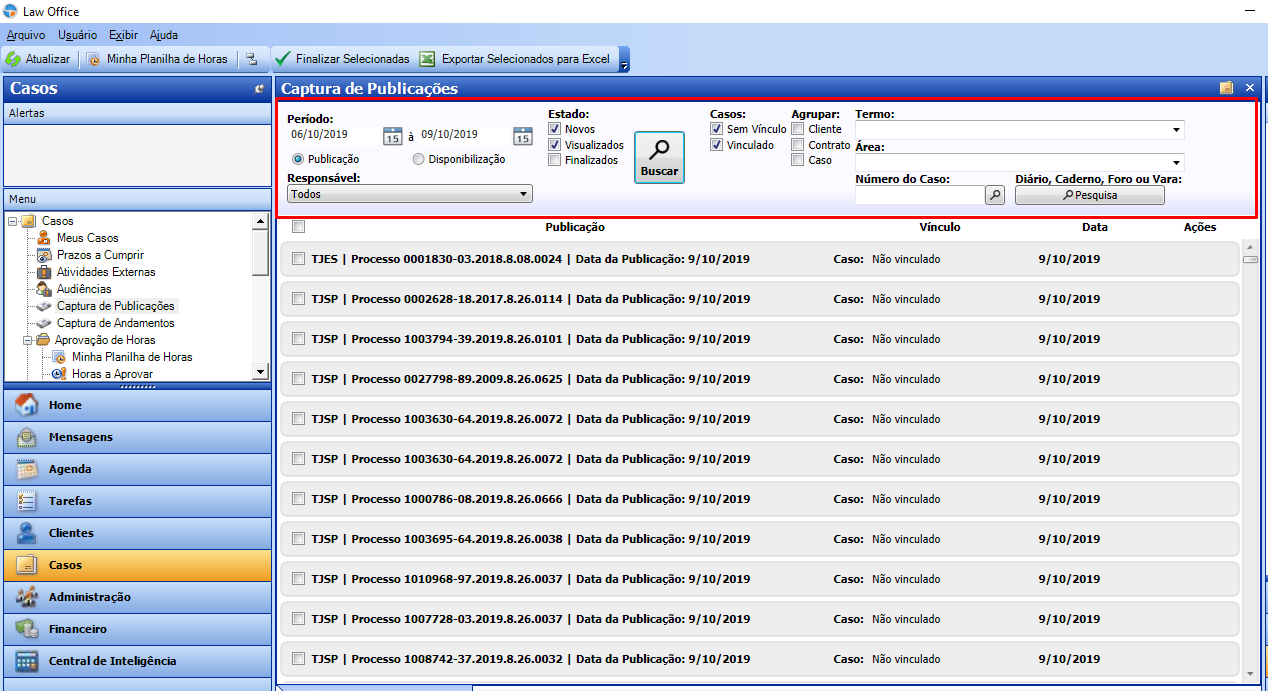
Serão listadas todas as publicações que encontraram vínculo com os termos cadastrados e que se enquadrem nos filtros aplicados. Também é possível visualizar a data da publicação e identificar se a mesma foi vinculada automaticamente a um caso cadastrado no Law Office ou se ela não encontrou vínculo.
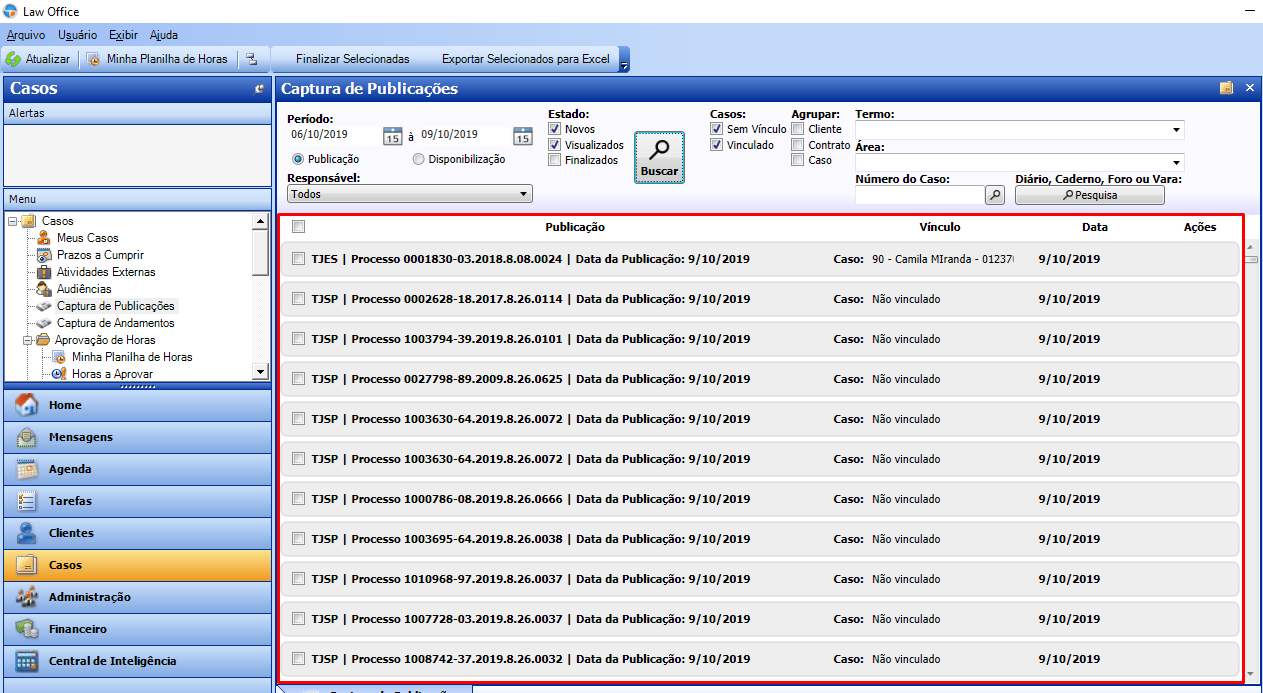
Ao clicar sobre uma publicação, é possível visualizar seu texto em detalhe e fazer a revisão da publicação, em que várias opções se tornam visíveis.
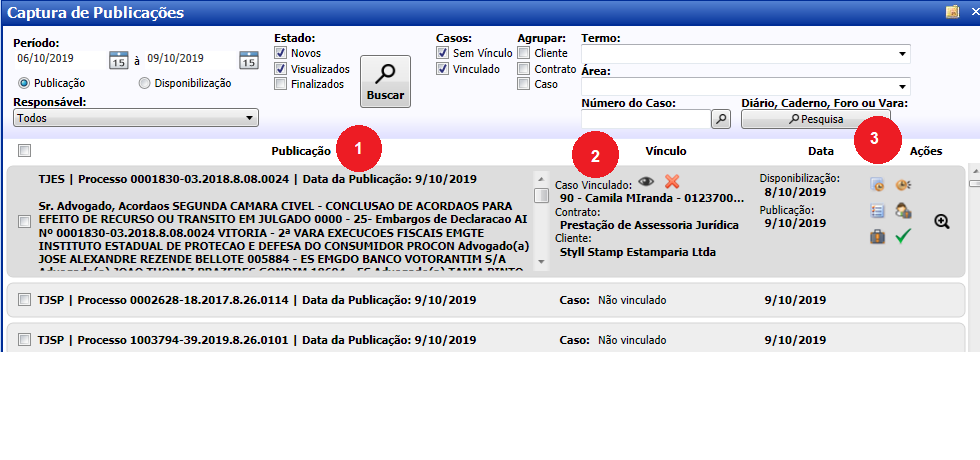
- 1. Publicação: nesta coluna o usuário pode visualizar o texto completo da publicação.
- 2. Vínculo: caso o Law Office tenha identificado a qual caso está ligada a publicação, ele fará o vínculo automaticamente, criando um andamento processual com o texto da mesma. O vínculo é feito através do número externo do processo. É possível visualizar a ficha do caso vinculado clicando no botão
 ou desfazer o vínculo clicando no botão
ou desfazer o vínculo clicando no botão  . Caso o Law Office não tenha identificado qual o caso ligado à publicação, é possível fazer o vínculo manualmente, clicando no botão “Procurar” ou até mesmo cadastrar um novo caso através do botão “Criar”. Caso o usuário faça o vínculo manualmente ou cadastre um novo caso, o Law Office cria automaticamente um andamento neste caso com o teor publicado.
. Caso o Law Office não tenha identificado qual o caso ligado à publicação, é possível fazer o vínculo manualmente, clicando no botão “Procurar” ou até mesmo cadastrar um novo caso através do botão “Criar”. Caso o usuário faça o vínculo manualmente ou cadastre um novo caso, o Law Office cria automaticamente um andamento neste caso com o teor publicado. - 3. Ações: há diversas ações que podem derivar de uma publicação, cada uma delas representada por ícone diferente:
 Lançar Timesheet (Ctrl + H): através deste botão, é possível fazer um lançamento de timesheet diretamente pela tela de publicações, vinculando-o diretamente ao caso.
Lançar Timesheet (Ctrl + H): através deste botão, é possível fazer um lançamento de timesheet diretamente pela tela de publicações, vinculando-o diretamente ao caso. Criar Prazo (Ctrl + P): esta ação abre automaticamente uma tela de cadastro de prazo, que será vinculado ao caso e à agenda dos profissionais executores ou participantes.
Criar Prazo (Ctrl + P): esta ação abre automaticamente uma tela de cadastro de prazo, que será vinculado ao caso e à agenda dos profissionais executores ou participantes. Criar Tarefa (Ctrl T): este botão permite criar uma tarefa, que pode ser atribuída a qualquer profissional do escritório.
Criar Tarefa (Ctrl T): este botão permite criar uma tarefa, que pode ser atribuída a qualquer profissional do escritório.-
 Criar Audiência (Ctrl + A): ao selecionar esta opção, o usuário pode cadastrar uma audiência, que será vinculada diretamente ao caso em questão.
Criar Audiência (Ctrl + A): ao selecionar esta opção, o usuário pode cadastrar uma audiência, que será vinculada diretamente ao caso em questão.  Criar Atividade Externa (Ctrl + E): também é possível criar uma atividade externa, atribuída a qualquer profissional do escritório e incluída em sua agenda.
Criar Atividade Externa (Ctrl + E): também é possível criar uma atividade externa, atribuída a qualquer profissional do escritório e incluída em sua agenda. Finalizar (Ctrl + F): este botão finaliza a revisão da publicação, atribuindo a ela o status de “Finalizada”.
Finalizar (Ctrl + F): este botão finaliza a revisão da publicação, atribuindo a ela o status de “Finalizada”.-
 Detalhes: esta ação permite visualizar, em uma nova tela, o teor da publicação, o caso a que foi vinculada e quais as ações que já foram realizadas a partir dela.
Detalhes: esta ação permite visualizar, em uma nova tela, o teor da publicação, o caso a que foi vinculada e quais as ações que já foram realizadas a partir dela.
Uma vez que as publicações tenham sido visualizadas e revisadas, é possível atribuir a elas um status de “Finalizadas”. Isso pode ser feito pelo botão “Finalizar” ou selecionando uma ou mais publicações e clicando em “Finalizar Selecionadas”.
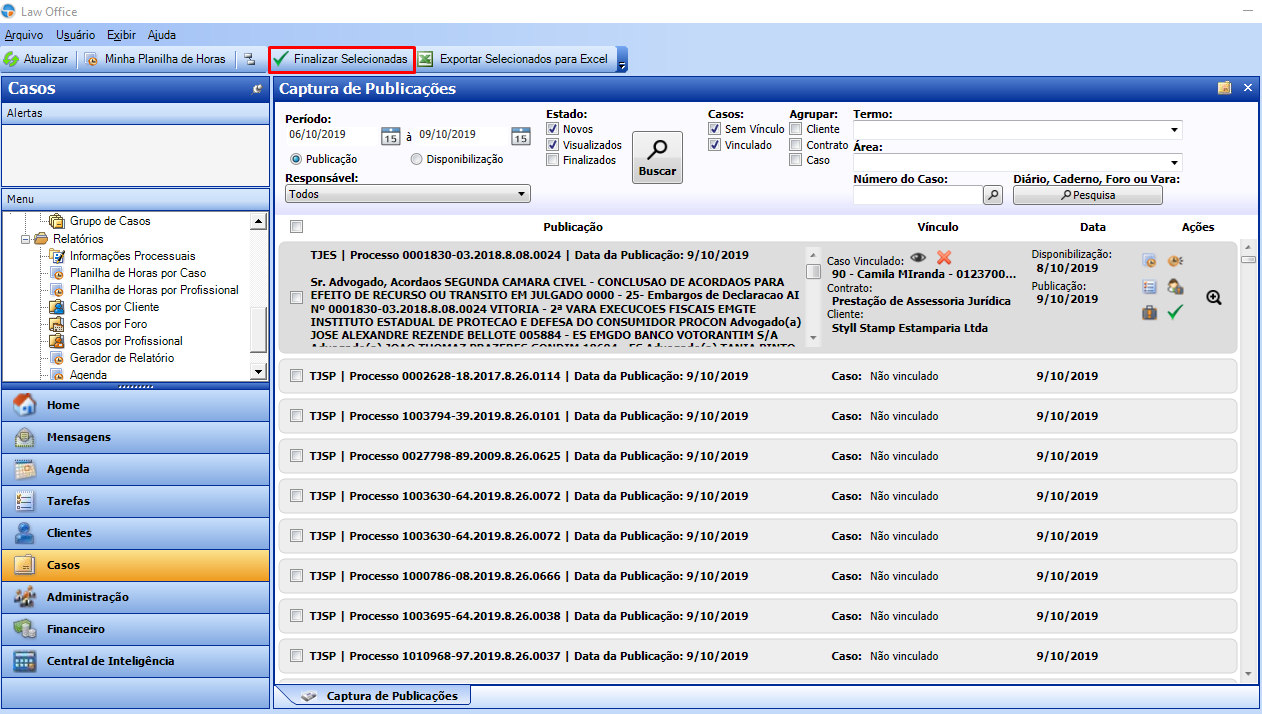
As publicações finalizadas podem ser visualizadas novamente através do filtro “Finalizados”, na parte superior da tela.
Além disso, é possível alterar a forma como as publicações são dispostas na tela. A princípio, elas ficam ordenadas apenas por data. No entanto, é possível agrupá-las por Cliente, Contrato ou Caso, através dos filtros “Agrupar”.
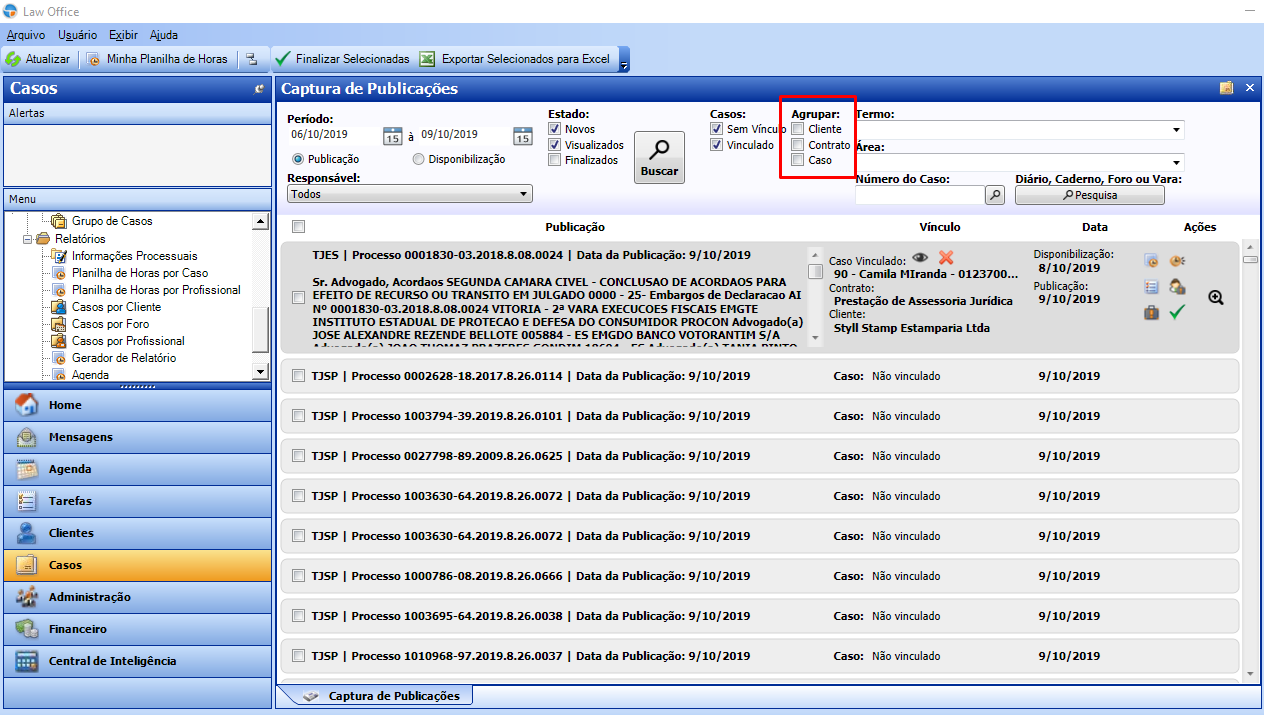
![]() Você precisa saber
Você precisa saber
Observações
Esta funcionalidade é cobrada separadamente e sua contratação é feita pela própria interface do sistema. Caso esta funcionalidade não esteja visível na sua base do Law Office, entre em contato com nossa equipe comercial para que seja providenciado o aditamento de seu contrato para incluir esta opção. Até 31 de Janeiro de 2015, os escritórios que já estiverem com suas bases atualizadas para a versão 80 ou superior poderão degustar esta funcionalidade gratuitamente. Entre em contato com nossa equipe comercial caso tenha qualquer dúvidas em relação à cobrança da captura de publicações.
A pesquisa por advogado é feita pelo nome do profissional OU pela OAB, ou seja, caso qualquer um dos dois termos seja encontrado, ele constará na lista de publicações do Law Office. Esta medida torna a pesquisa muito mais segura. No entanto, é importante que os campos estejam preenchidos corretamente e exatamente da forma como são publicados nos diários oficiais.
![]() Precisa de ajuda?
Precisa de ajuda?
Para tirar dúvidas ou nos enviar sugestões e reclamações, por favor, entre em contato com nossa equipe de relacionamento e suporte ao cliente através dos dados abaixo:
![]() +55 11 3709-2130
+55 11 3709-2130
Comentários
0 comentário
Artigo fechado para comentários.